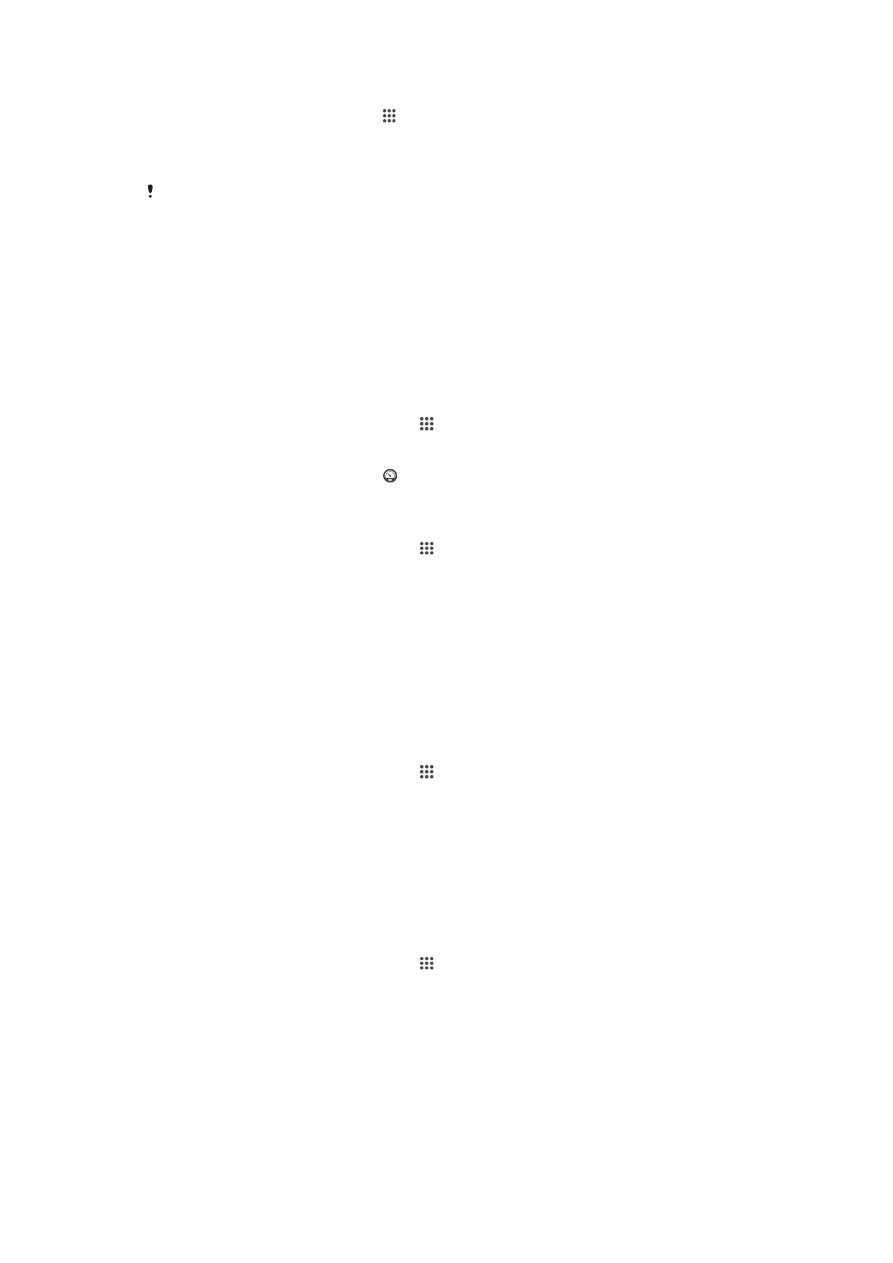
Pomnilnik in uporaba
Fotografije, programe in druge datoteke lahko shranite v različne vrste pomnilnika
naprave:
•
Notranji pomnilnik je velik približno
1.7 GB in se uporablja za shranjevanje prenesene
vsebine, osebnih nastavitev in podatkov. Sem vključujemo alarm, nastavitve glasnosti in
112
To je internetna različica te publikacije. © Tiskajte samo za zasebno uporabo.
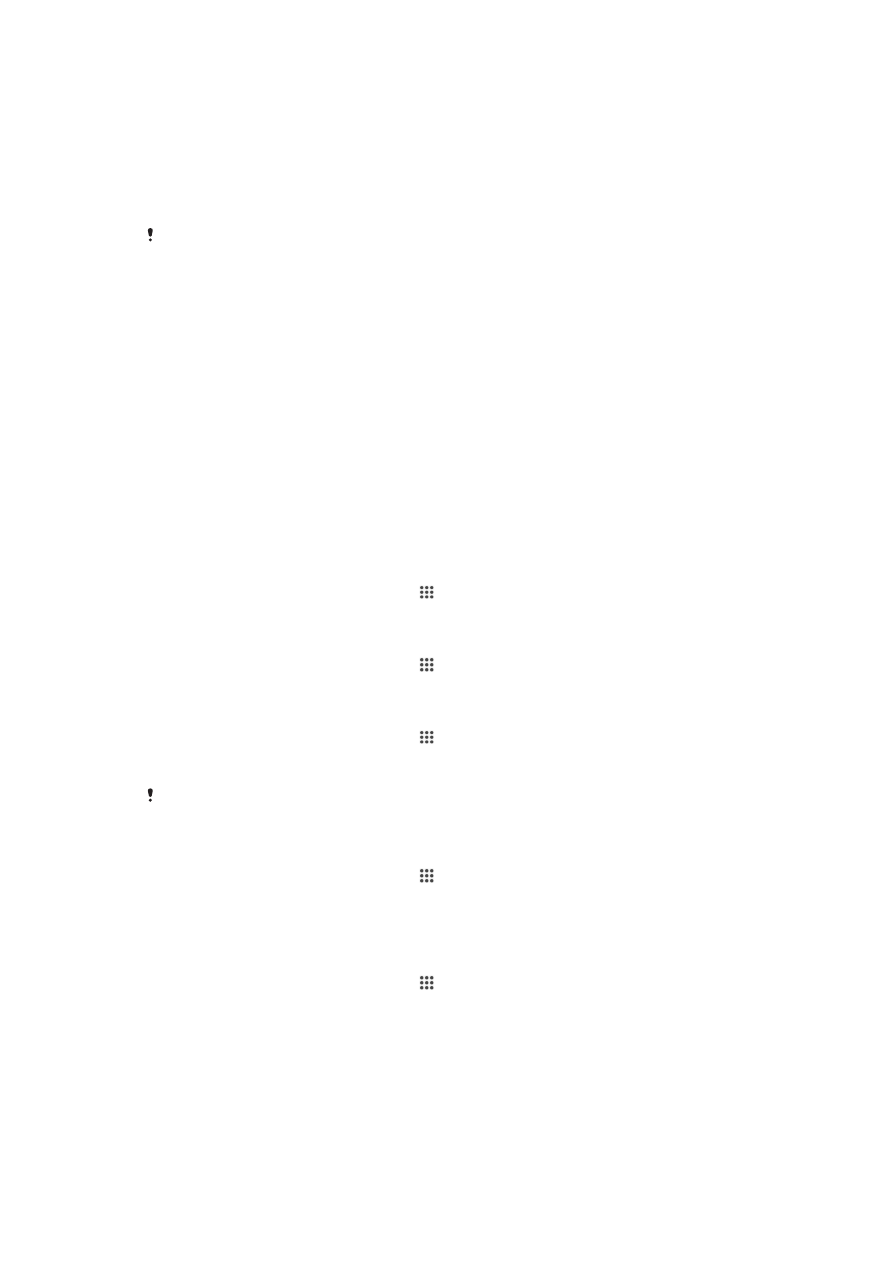
jezikovne nastavitve, e-pošto, zaznamke, stike, dogodke koledarja, fotografije,
videoposnetke ter glasbo.
•
Če želite več prostora za shranjevanje, lahko uporabite izmenljivo pomnilniško kartico do
32 GB. Večina programov lahko bere podatke s pomnilniške kartice, toda le določeni pa
lahko nanjo shranjujejo datoteke. Program Kamera lahko na primer nastavite tako, da
fotografije shranjuje neposredno na pomnilniško kartico.
•
Dinamični pomnilnik (RAM) je velik približno
1 GB in ga ni mogoče uporabiti za
shranjevanje. RAM se uporablja za izvajanje programov v operacijskem sistemu.
Pomnilniško kartico boste morda morali kupiti ločeno.
Prenesite belo knjigo za svojo napravo s spletnega mesta
www.sonymobile.com/support, če želite izvedeti več o uporabi pomnilnika v napravah s
sistemom Android.
Izboljšanje učinkovitosti delovanja pomnilnika
Pomnilnik naprave se pri normalni uporabi sčasoma zapolni. Če se delovanje naprave
upočasni ali se programi nenadoma zaustavljajo, priporočamo naslednje:
•
Vedno imejte na voljo več kot
100 MB nezasedenega notranjega pomnilnika in več kot
100 MB nezasedenega pomnilnika RAM.
•
Zaprite programe, ki jih ne uporabljate.
•
Počistite predpomnilnik za vse programe.
•
Odstranite prenesene programe, ki jih ne uporabljate.
•
Prenesite fotografije, videoposnetke in glasbo iz notranjega pomnilnika na pomnilniško
kartico.
•
Če naprava ne uspe prebrati vsebine na pomnilniški kartici, jo boste morda morali
formatirati.
Ogled stanja pomnilnika
1
Ko imate odprt Začetni zaslon, tapnite .
2
Poiščite in tapnite
Nastavitve > Pomnilnik.
Ogled prostega in zasedenega pomnilnika RAM
1
Ko imate odprt Začetni zaslon, tapnite .
2
Poiščite in tapnite
Nastavitve > Programi > Izvajanje.
Čiščenje predpomnilnika za vse programe
1
Ko imate odprt Začetni zaslon, tapnite .
2
Poiščite in tapnite
Nastavitve > Pomnilnik.
3
Tapnite
Predpomnjeni podatki > V redu.
Ko počistite predpomnilnik, obdržite pomembne informacije in nastavitve.
Prenos predstavnostnih datotek na pomnilniško kartico
1
Preverite, ali imate v napravi vstavljeno pomnilniško kartico.
2
Ko imate odprt Začetni zaslon, tapnite .
3
Poiščite in tapnite
Nastavitve > Pomnilnik > Prenesite podatke na kartico SD.
4
Označite vrste datotek, ki jih želite prenesti na pomnilniško kartico.
5
Tapnite
Prenos.
Ustavitev programov in storitev
1
Ko imate odprt Začetni zaslon, tapnite .
2
Poiščite in tapnite
Nastavitve > Programi > Izvajanje.
3
Izberite program ali storitev in tapnite
Ustavi.
113
To je internetna različica te publikacije. © Tiskajte samo za zasebno uporabo.
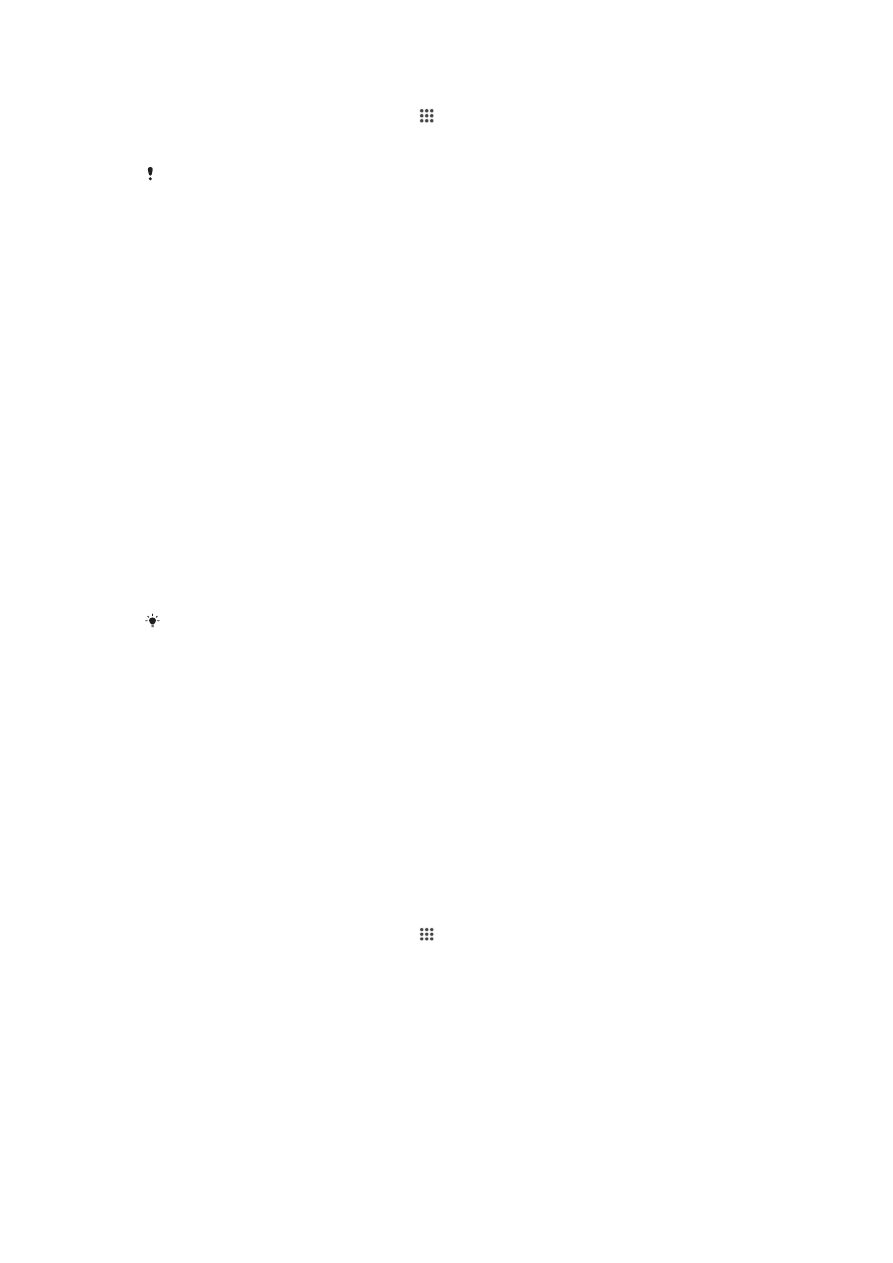
Formatiranje pomnilniške kartice
1
Ko imate odprt Začetni zaslon, tapnite .
2
Poiščite in tapnite
Nastavitve > Pomnilnik > Izbriši podatke s kartice SD.
3
Če želite potrditi, tapnite
Izbriši podatke s kartice SD > Izbriši vse
Pri formatiranju pomnilniške kartice se izbriše njena celotna vsebina. Preden formatirate
pomnilniško kartico, ustvarite varnostno kopijo vseh podatkov, ki jih želite shraniti. Če želite
varnostno kopirati vsebino, jo lahko kopirate v računalnik. Več informacij najdete v razdelku